プリンターで印刷を行う際に「オフライン」と表示され印刷できない場合があります。
プリンターの電源が入っていなかったりケーブルが抜けてしまっている場合も「オフライン」と表示されますが、プリンタ設定が「プリンターをオフラインで使用する」に変更されてしまっている場合にも「オフライン」と表示され使用できません。
本記事ではWindows11でプリンターがオフラインで印刷できない場合に設定をオンラインに切り替えて直す方法を紹介します。
スポンサーリンク
操作手順
1.「スタート」ボタン >「設定」の順番にクリックします。
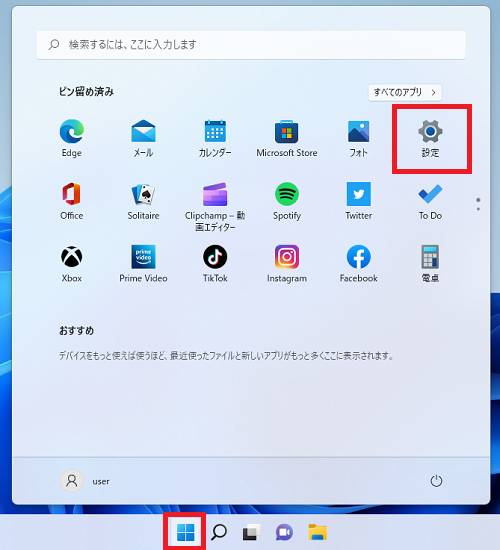
2.「設定」画面が開くので「Bluetoothとデバイス」>「プリンターとスキャナー」をクリックします。
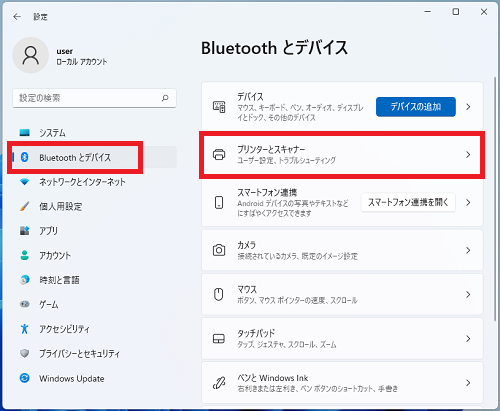
3.該当のオフラインになっているプリンターをクリックします。

4.「プリンターキューを開く」をクリックします。
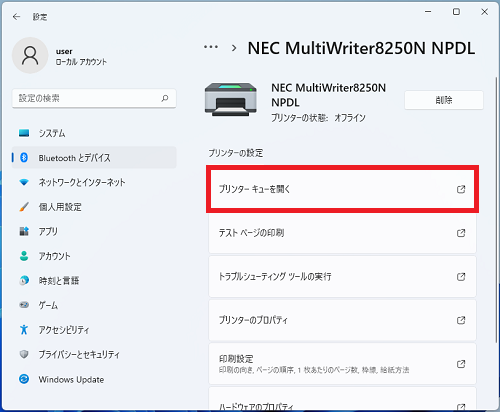
5.「プリンター(P)」を開き「プリンターをオフラインで使用する(U)」にチェックが入っている場合はクリックしてチェックを外します。
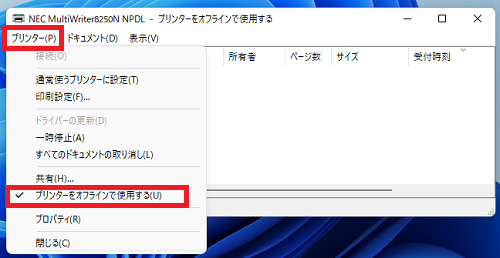
以上で操作完了です。
テスト印刷を行い正常に印刷できることを確認しましょう。